Jak přenést fotografie z Androidu do iPhone: 7 snadných řešení
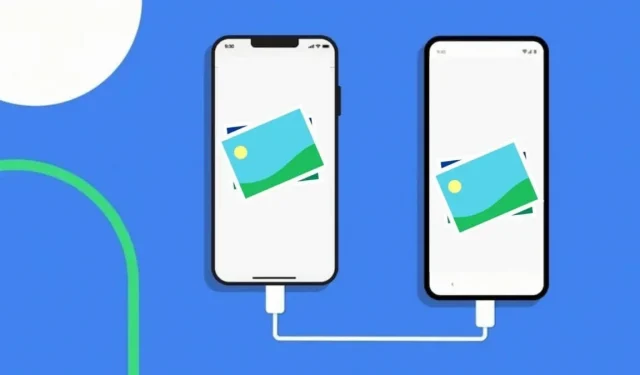
Už vás nebaví neustále měnit paměťové karty? Zasekli jste se, protože nevíte, jak přenést fotografie z Androidu do iPhone? Zde je průvodce, který vám pomůže demystifikovat tento proces.
Jedna z největších výzev při přechodu na nový telefon nastává, když potřebujete přenést data z jednoho telefonu do druhého, zejména pokud se jedná o přenos mezi Androidem a iPhonem.
Mezi všemi ostatními daty jsou fotografie jednou z nejdůležitějších věcí, které chce každý sdílet, ale přenos těchto dat do aplikací sociálních sítí může snížit kvalitu obrazu.
Pokud hledáte způsob, jak přenést své fotografie z Androidu do iPhone, aniž by došlo ke snížení kvality obrazu, tento článek je rozhodně pro vás.
V tomto článku budeme diskutovat o několika rychlých a jednoduchých způsobech přenosu fotografií z Androidu do iPhone.
Řešení pro přenos fotografií z Androidu do iPhone
- Přeneste fotografie z Androidu do iPhone přes Bluetooth
- Přeneste Android Photos do iPhone pomocí Google Photos
- Jak přenést obrázky z Androidu do iPhone pomocí PC
- Odesílejte fotografie z Androidu do iPhone prostřednictvím e-mailu
- Jak přenést fotografie z Disku Google
- Odesílejte obrázky z iPhone do Androidu pomocí přetažení
- Aplikace třetích stran pro přenos fotografií z Androidu do iPhone
1. Přeneste fotografie z Androidu do iPhone přes Bluetooth
Nejjednodušší a nejspolehlivější způsob přenosu dat z Androidu do iPhone je pomocí Bluetooth.
Než budete pokračovat v základní proceduře přenosu dat, musíte nejprve zapnout Bluetooth na obou zařízeních. Můžete to provést kliknutím na ikonu Bluetooth v rozevíracím pruhu nebo jej můžete nastavit ručně.
Také se musíte ujistit, že je povolena možnost „viditelné pro ostatní zařízení“, abychom mohli připojit obě zařízení.
Níže jsou uvedeny kroky k přenosu souborů z Androidu do iPhone pomocí Bluetooth:
- Na zařízení Android otevřete aplikaci správce souborů, vyhledejte složku DCIM a klepněte na ni.
- Nyní stiskněte a podržte obrázek, abyste automaticky zaškrtli políčka obrázku, abyste mohli vybrat více obrázků současně.
- Vyberte snímky, které chcete přenést.
- Až budete hotovi, klikněte na ikonu sdílení a vyberte Bluetooth.
- Na obrazovce se objeví hromada zařízení; vyberte zařízení, které chcete přenést. Pokud se zařízení nezobrazí, klikněte na Refresh.
- Na obrazovce se objeví výzva k přenosu. Klepnutím na tlačítko Přijmout zahájíte proces přenosu.
Rychlost přenosu závisí na modelu Bluetooth a množství přenesených dat; proto může přenos všech souborů nějakou dobu trvat.
2. Přeneste Android Photos do iPhone pomocí Google Photos
Další metodou, kterou lze pro přenos dat z Androidu do iPhonu použít, je metoda Fotky Google.
Zpočátku musíte mít Fotky Google na obou telefonech, takže si je stáhněte do telefonu Android z obchodu Google Play a do iPhonu z obchodu s aplikacemi iTunes.
Poté zapněte možnost zálohování a synchronizace v aplikaci Fotky Google na telefonu Android. Tím zajistíte, že se všechny fotografie automaticky stáhnou a uloží na Disk Google.
Nyní otevřete aplikaci na svém iPhone a klepněte na funkci zálohování a synchronizace. Tím se automaticky začnou zobrazovat fotky, které jste měli ve Fotkách Google na telefonu Android.
Poznámka:
Ujistěte se, že jste na obou telefonech přihlášeni ke stejnému účtu Fotek Google; jinak tato metoda nebude fungovat.
3. Jak přenést obrázky z Androidu do iPhone pomocí PC
K přenosu souborů z Androidu do iPhone můžete také použít počítač. V této metodě je třeba provést dva hlavní úkoly:
- Zkopírujte fotografie z Androidu do PC
- Přeneste fotografie z PC do iPhone přes iTunes
Kroky k přenosu fotografií z Androidu do iPhone pomocí PC
- Připojte svůj telefon Android k počítači
- Chcete-li najít své fotografie a videa, přejděte na Tento počítač a dvakrát klikněte na název svého zařízení. Přejděte a najděte soubor s názvem DCIM, klikněte na něj a odtud vyberte kameru.
- Vyberte fotografie a videa, které chcete přenést, a přesuňte je do složky v počítači.
- Odpojte telefon Android od počítače
- Připojte svůj iPhone k počítači pomocí kabelu USB
- Otevřete v počítači iTunes pomocí účtu iPhone a poté tam přeneste všechna svá data.
4. Odesílejte fotografie z Androidu do iPhone prostřednictvím e-mailu.
Dalším snadným způsobem přenosu fotografií z Androidu do iPhone je použití e-mailu.
Jediné, co pro tuto metodu potřebujete, je e-mailová adresa. K dokončení této metody je třeba provést následující kroky:
- Na zařízení Android otevřete galerii.
- Klepnutím a podržením fotografie aktivujete více možností. Vyberte všechny fotografie, které chcete přenést.
- Klikněte na ikonu sdílení v horní části obrazovky.
- Vyberte možnost E-mail nebo Gmail.
- Zadejte e-mailovou adresu na svém iPhone do pole „Komu“ a poté klikněte na tlačítko „Odeslat“.
- Otevřete e-mail na svém iPhone.
- Klepněte a podržte každý připojený obrázek a potom klepněte na Uložit obrázky. Obrázky se uloží a budete k nim mít přístup v aplikaci Fotky na iPhonu.
Jedinou nevýhodou této metody je, že nemůžete odeslat více než 25 MB dat najednou.
5. Jak přenést fotografie z Disku Google
Metoda google drive funguje v podstatě stejně jako metoda google fotografie. Chcete-li použít tuto metodu k přenosu souborů, musíte provést následující kroky:
- Stáhněte si a přihlaste se k Disku Google na svém zařízení Android.
- Vyberte soubor nebo video, které chcete sdílet ze své galerie, klikněte na tlačítko „Sdílet“ a vyberte „Sdílet přes Disk Google“ pro nahrání obrázků.
- Nyní nainstalujte a přihlaste se na Disk Google na svém iPhone.
- Jakmile otevřete aplikaci Disk Google, najdete tam všechny nahrané obrázky a videa. Můžete kliknout na fotografie a videa a kliknutím na „Uložit“ je přenést do iPhone.
6. Odesílejte obrázky z iPhone do Androidu pomocí přetažení.
Metoda drag and drop také vyžaduje PC pro přenos dat z Androidu do iPhone. Zde jsou kroky pro tuto metodu:
- Nejprve připojte oba telefony k počítači pomocí kabelů USB.
- Přejděte do „Tento počítač“ ve Windows a podívejte se na „Přenosná zařízení“. Zde najdete oba své telefony.
- Otevřete úložiště Android a úložiště iPhone v samostatném okně.
- V okně úložiště Android najděte složku, kde jsou umístěny vaše fotografie.
- Vyberte fotografie, které chcete přenést. Přetáhněte je ze složky obrázků Android do složky obrázků iPhone.
Pokud máte s touto metodou problémy nebo váš počítač zamrzne, můžete obrázky nejprve přesunout do počítače a poté je přenést z počítače do iPhonu.
7. Aplikace třetích stran pro přenos fotografií z Androidu do iPhone
přejít na ios
Pokud jste si právě zakoupili nový iPhone, můžete pomocí oficiálního nástroje společnosti Apple přejít z telefonu Android s názvem Move to iOS.
Ale měli byste si uvědomit, že tato metoda přenese všechna vaše data z Androidu do iPhone, nejen fotografie.
Požadavky
- Pokud byl váš iPhone již nastaven, musíte jej vymazat a začít znovu tím, že přejdete do Nastavení > Obecné > Obnovit > Vymazat veškerý obsah a nastavení. Pokud si chcete něco ponechat, zálohujte si data a obnovte je později.
- Nezapomeňte na svém zařízení Android zapnout připojení k internetu a nainstalovat aplikaci Move to ios.
Zde jsou kroky, které musíte dodržet:
- Zapněte svůj iPhone a podle pokynů k nastavení vyberte jazyk, region a síť.
- Když se zobrazí obrazovka Aplikace a data, vyberte Přesunout data z Androidu.
- Nyní na svém zařízení Android spusťte aplikaci Přesunout do iOS > klepněte na Pokračovat > po přečtení klepněte na „Přijmout podmínky“ > v pravém horním rohu obrazovky pro vyhledávání kódu vyberte „Další“.
- Na iPhonu vyberte na obrazovce Android Pokračovat v jízdě > Počkejte, dokud se obvykle neobjeví kód (6-10místný kód).
- Poté na zařízení Android zadejte kód na iPhone > chvíli počkejte, dokud se neobjeví obrazovka „Data Transfer“ > vyberte obsah, který chcete přenést, a klikněte na „Další“.
Rychlost přenosu dat závisí na množství obsahu, který přenesete z telefonu Android do iPhone.
Software Anytrans
Anytrans je software pro správu/přenos dat pro iOS, který vyžaduje PC pro přenos dat ze zařízení Android a iOS.
Pro přenos snímků pomocí softwaru Anytrans musíte postupovat podle níže uvedených kroků.
- Stáhněte si bezplatnou zkušební verzi Anytrans z http://dl.imobie.com/anytrans-setup.exe.
- Spusťte software.
- Připojte obě zařízení k počítači pomocí USB kabelů.
- Klikněte na iOS Mover a poté na Obrazovku rychlého přístupu
- Klikněte na tlačítko Obsah pro iOS.
- Vyberte složku obsahující data k přenosu a kliknutím na šipku vpravo spusťte proces.
Rychlost přenosu bude záviset na množství přeneseného obsahu. Počkejte tedy na dokončení převodu.
Aplikace pro přenos fotografií
Photo Transfer App je mobilní aplikace, která umožňuje přenášet mediální soubory z jednoho zařízení do druhého.
Proto jej můžete použít také k přenosu souborů z Androidu do iPhone . Zde jsou kroky, které musíte dodržet:
Stáhněte a spusťte aplikaci na obou zařízeních.
- Na telefonu Android stiskněte tlačítko Odeslat a vyberte další zařízení.
- Nyní klikněte na „Vybrat“ a vyberte fotografie, které chcete přenést.
- Na iPhonu stiskněte tlačítko Získat.
- Klikněte na tlačítko „Aktualizovat zařízení“ a vyhledejte své zařízení Android v síti.
- Klikněte na Android a kliknutím na „Získat fotografie“ spusťte proces přenosu fotografií.
Závěr
Všechny výše uvedené metody jsou rychlé a efektivní pro přenos dat z Androidu do iPhone. K přenosu můžete použít Fotky Google, Disk Google, Bluetooth, aplikace třetích stran a dokonce i počítač.
Nyní je na vás, abyste se rozhodli, jaký typ metody vám nejlépe vyhovuje a jaký druh obsahu budete přenášet.



Napsat komentář